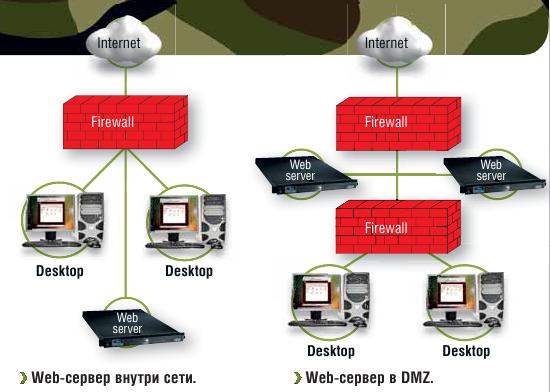LXF105:Спецрепортаж
(Новая: ==Цель: Linux== : Linux – заманчивый объект атаки для хакеров со всего света. Здесь рассказано, как опередить...) |
|||
| Строка 98: | Строка 98: | ||
: Неважно, насколько защищенными вы считаете свои серверы: слабость всего одной машины в вашей сети может ввергнуть вас в бездну неприятностей. | : Неважно, насколько защищенными вы считаете свои серверы: слабость всего одной машины в вашей сети может ввергнуть вас в бездну неприятностей. | ||
| + | |||
| + | {{Врезка|Заголовок=Скорая помощь|Содержание=Запуск ''Nmap'' от имени | ||
| + | суперпользователя root даст вам более точные результаты, так как | ||
| + | ему разрешается использовать специальные сокеты, способные зондировать | ||
| + | вашу цель более агрессивно.|Ширина=200px}} | ||
| + | |||
| + | Раньше сеть считалась решенной проблемой: зная, что именно к ней подключено, вы были в относительной безопасности. Но сейчас есть такие штуки, как вардрайвинг, фуззинг и анонимные | ||
| + | прокси; все это – дыры в стратегии безопасности вашей сети, о которых следует знать. Помните, что слово «сеть» может означать 10000 компьютеров, 10 компьютеров, а то и один компьютер, поскольку, подключившись к интернету, вы становитесь частью огромной сети. | ||
| + | |||
| + | Сперва следует просканировать вашу систему, чтобы получить | ||
| + | представление, как выглядят вещи с внешней точки зрения. Основные | ||
| + | инструменты здесь – ''Nmap, Nessus'' и ''Wireshark'': сканер портов, детектор уязвимостей и анализатор пакетов. ''Nmap'' – великолепное приложение, его трудно не полюбить. Оно настолько знаменито, что даже попало в одну из частей «Матрицы»: там Тринити искала слабое место, | ||
| + | чтобы внедриться. ''Nmap'' сканирует компьютер (или несколько компьютеров), и разузнает, какие порты откликаются на зондирование, а заодно и какая ОС запущена на целевой машине. | ||
| + | |||
| + | Прежде чем затевать сканы с помощью ''Nmap'' или ''Nessus'', проделайте следующее: | ||
| + | # Убедитесь, что у вас есть отдельная машина, с которой можно сканировать. Результат локального сканирования может отличаться от результатов удаленного. Для достижения наилучшего результата, разместите сканирующую машину в той же сети, что и сканируемую – если вы соединены через Интернет, ваш маршрутизатор, скорее всего, будет вам мешать. | ||
| + | # Убедитесь, что на обе машины наложены последние патчи. Это очень важно, так как ''Nessus'' отслеживает номера версий приложений и использует их для отчета по уязвимостям. | ||
| + | # Убедитесь, что на целевой машине запущен брандмауэр (если у вас таковой имеется). | ||
| + | |||
| + | ====Что видно миру==== | ||
| + | |||
| + | {{Врезка|Заголовок=Что такое беспроводной фуззинг?|Содержание=Когда программа выделяет фиксированный объем ОЗУ для хранения ввода, а хакер пересылает | ||
| + | в эту программу больше данных, | ||
| + | чем туда помещается, происходит переполнение буфера. В | ||
| + | результате эти данные переписывают легальный код, и при их | ||
| + | выполнении контроль передается | ||
| + | хакеру. Беспроводной фуззинг | ||
| + | [можно перевести как «засорение»] – похожая методика: хакер | ||
| + | передает беспроводные данные | ||
| + | по сети, на вид вполне обычные, | ||
| + | но содержащие ошибку, способную вызвать сбой на машинеполучателе, если она не запрограммирована на правильное | ||
| + | обращение с таким вводом. | ||
| + | Компания Codenomicon специализируется на тестировании | ||
| + | стойкости к подобным атакам, и | ||
| + | всего несколько месяцев назад | ||
| + | она обнаружила, что 90% устройств Bluetooth, Wi-Fi и WiMax | ||
| + | уязвимы к беспроводному фуззингу, а также перечислила три | ||
| + | причины, почему беспроводные | ||
| + | соединения столь уязвимы: 1) | ||
| + | они всегда открыты; 2) к ним | ||
| + | можно подключиться почти отовсюду; 3) атакующие всегда анонимны. И если у вас запущена | ||
| + | беспроводная сеть, постарайтесь накрепко ее запереть! |Ширина=200px}} | ||
| + | |||
| + | Для подготовки к сканированию, установите на сканирующей машине пакет ''nmap''. Основная команда ''Nmap'' имеет такой вид: ''nmap 192.168.0.1''. Вместо IP-адреса этого примера впишите адрес вашей машины, нажмите '''Enter''' и дайте программе секунд 10. Если все пройдет | ||
| + | хорошо, вы увидите что-нибудь типа: | ||
| + | |||
| + | All 1697 scanned ports on 192.168.0.1 are closed. | ||
| + | |||
| + | Если ваша безопасность слабее, чем у нашего подопытного кролика (спасибо, Майк!), то вы, скорее всего, увидите примерно такие | ||
| + | результаты: | ||
| + | |||
| + | PORT STATE SERVICE | ||
| + | 22/tcp open ssh | ||
| + | 631/tcp open ipp | ||
| + | |||
| + | Здесь вам сообщается основная информация, требуемая при рассмотрении внешней безопасности сервера: какие порты открыты и доступны из Интернета? В данном случае имеются '''SSH''' (безопасная удаленная оболочка) и '''IPP''' (служба сетевой печати), два довольно | ||
| + | безопасных сервиса. Но весь смысл Nmap’а в том, что иногда вы спохватываетесь: «Эге, а я и не знал, что у меня запущена этакая служба...», и в этом случае либо ваш дистрибутив немного неразборчив в установке приложений, так что некая служба возникла как часть другого пакета, о чем вы и не подозревали, либо вас уже взломали, и ваш сервер держит любезно распахнутым черный ход. | ||
| + | |||
| + | ====Более того...==== | ||
| + | |||
| + | У ''Nmap'' есть еще три опции, которые могут вам пригодится. Во-первых, | ||
| + | он может сканировать сразу целый диапазон IP-адресов, то есть проверять сразу несколько систем одной командой, что может также пригодиться для обнаружения в сети машин-кукушат, когда вы видите неизвестные IP-адреса на выходе. Допустим, у вас есть большая сеть, | ||
| + | использующая IP-адреса диапазона 10.0.0.0-10.255.255.255 – вы можете командой | ||
| + | |||
| + | nmap -sP 10.0.0.0/8 | ||
| + | |||
| + | просканировать всю сеть и увидеть, какие IP-адреса активны. | ||
| + | |||
| + | Опция '''-sP''' не сканирует порты, а пингует все IP-адреса в указанном | ||
| + | диапазоне. Это супербыстрый и простой способ учесть все машины, | ||
| + | подключенные к вашей сети, и он не отнимает много времени. | ||
| + | |||
| + | Вторая опция, которую вы можете попробовать – это '''-p''', в ней можно указать, какие порты должен сканировать ''Nmap''. По умолчанию Linux разрешает root’у открывать порты с номерами, меньшими '''1024''', а обычный пользователь и любая программа, им запущенная, могут | ||
| + | открывать порты с номерами от '''1024''' до '''65535'''. Обычно ''Nmap'' сканирует только 1700 или около того из этих 65535 портов, так что дыра, действующая на каком-то их них, может остаться незамеченной. Решение проблемы простое: используйте опцию '''-p1-65535''', чтобы вынудить ''Nmap'' сканировать все имеющиеся порты на компьютере. | ||
| + | |||
| + | Последняя интересующая нас опция – так, для общего развития – | ||
| + | ключ '''-A''', который просит ''Nmap'' по-умному угадать, какая операционная | ||
| + | система сканируется. Чем выше ваша безопасность, тем меньше шансов у ''Nmap'' засечь используемую вами ОС, так что лучше всего будет, если ''Nmap'' не добудет сведений о том, какой ОС вы пользуетесь! | ||
| + | |||
| + | ====Самое свежее и лучшее==== | ||
| + | |||
| + | {{Врезка|Заголовок=Скорая помощь|Содержание='Wire-shark'' – это анализатор | ||
| + | протокола, который цепляет из сети живые данные, позволяя вам их просеять. Попробуйте | ||
| + | установить его, затем запустите чат, электронную почту или web-программу – | ||
| + | и увидите, сколько ваших данных пересылается по интернету простым текстом!|Ширина=200px}} | ||
| + | |||
| + | {{Врезка|Содержание=[[Изображение:LXF105_34_1.jpg|300px|Рис. 1]] У ''Nessus'' много параметров, с которыми можно порезвиться, но не сбрасывайте опцию «'''Safe checks'''»: охнуть не успеете, как машина-цель рухнет!|Ширина=300px}} | ||
| + | |||
| + | ''Nmap'' – стандарт де-факто для поиска открытых портов, но если нужно нечто более детальное, вам не найти утилиты лучше ''Nessus''. Как и ''Nmap, Nessus'' сканирует компьютеры, и, кстати, для базового скана сети использует ''Nmap''. Разница в том, что ''Nessus'' берет результаты | ||
| + | ''Nmap''’а (данные об открытых портах) и на их основе сканирует известные уязвимости. Например, ''Nmap'' только сообщит вам, что порт 80 открыт, а вот ''Nessus'' скажет, что порт 80 открыт, обслуживается ''Apache'' 2.0.38, и что эта версия имеет несколько слабых мест, по которым можно ударить. | ||
| + | |||
| + | Для начала, установите пакеты ''nessus'' и ''nessusd'' с помощью вашего | ||
| + | менеджера пакетов. Может оказаться, что в вашем дистрибутиве они | ||
| + | объединены в один, но в дистрибутивах, основанных на Debian, они | ||
| + | разные. После установки под root’ом запустите ''nessus-adduser'': | ||
| + | # Введите имя пользователя. Оно не обязано совпадать с именем вашей основной учетной записи, так как используется только ''Nessus''. | ||
| + | # На вопрос о типе аутентификации, просто нажмите '''Enter''' | ||
| + | # Дважды, как требуется, введите пароль. | ||
| + | # На вопрос о правилах пользователя, просто нажмите '''Ctrl+D'''. | ||
| + | |||
| + | Тем самым создастся новый пользователь, имеющий доступ к демону ''Nessus''. Следующий шаг – добыть свежие программы тестирования на уязвимости, на языке ''Nessus'' называемые модулями расширения (плагинами). Если вы хотите немедля получать новейшие тесты, | ||
| + | придется платить $1200 в год, но если вы согласны обождать семь | ||
| + | дней, то получите те же обновления бесплатно. Понятно, что $1200 – не | ||
| + | деньги для крупной компании, но если вы держите небольшой домашний web-сервер, то семь дней задержки – вполне терпимо! В любом случае, для получения доступа к обновлениям вам придется зарегистрироваться у создателей ''Nessus'', так что зайдите на http://www.nessus.org/register и заполните форму. После регистрации вы получите электронное письмо с информацией для активации, где говорится, чтобы вы выполнили команду следующего вида: | ||
| + | |||
| + | /opt/nessus/bin/nessus-fetch --register SOME-UNIQUE-NUMBER | ||
| + | |||
| + | Удалите из этого уравнения часть '''/opt/nessus/bin''' и выполните | ||
| + | оставшуюся командную строку из-под root’а; все последние плагины | ||
| + | скачаются и установятся локально. Теперь наберите ''nessus'', и возникнет GUI Nessus’а – выберите вкладку '''Target''', введите IP-адрес для | ||
| + | машины-цели, затем нажмите '''Start The Scan'''. Сканирование ''Nessus'' | ||
| + | длится секунд 30, в зависимости от скорости вашей сети, и после этого вы увидите результаты, сходные с показанными на Рисунке 1. Нажмите на «'''Localhost'''» слева вверху в окне результатов, затем – на «'''Localhost'''», | ||
| + | когда он появится на нижней панели, и вы увидите список открытых | ||
| + | портов. Выбор любого из них снабдит вас списком известных проблем с безопасностью, являющихся, возможно, вашими уязвимостями. Хорошенько изучите его, просто чтобы убедиться, что все в порядке! | ||
| + | |||
| + | ====Что такое DMZ?==== | ||
| + | |||
| + | Иметь демилитаризованную зону необходимо лишь в тех случаях, когда у вас | ||
| + | работает какой-либо внешний сервер. Вкратце: обычно лучше ограничить до | ||
| + | минимума непрошеные данные, прибывающие из сети, и так настроить брандмауэр, | ||
| + | чтобы отклонялось практически все. Но если у вас есть web-сервер, почтовый | ||
| + | сервер, FTP-сервер или любое другое устройство, ждущее запросов из внешнего | ||
| + | мира, в межсетевом экране придется проковырять дырку, чтобы впускать эти | ||
| + | запросы. | ||
| + | |||
| + | Теперь допустим, что web-сервер работает на порту 80, открытом всему миру. | ||
| + | Если взломщик получит контроль над сервером, используя средства атаки для | ||
| + | ''Apache'', то в его лапах окажется и доступ к машинам внутри сети. Ваши внешние сер- | ||
| + | веры следует поместить в специальную сеть (называемую демилитаризованной | ||
| + | зоной – в основном потому, что некоторые умники считали название «автономная | ||
| + | сеть» менее крутым), имеющую собственные настройки безопасности. Если эта сеть | ||
| + | захочет поговорить с вашей внутренней сетью, ей придется пройти через брандмауэр, так что даже взломанные серверы гарантированно остаются изолированными от вашей зоны безопасности. | ||
| + | |||
| + | [[Изображение:LXF105_35_1.jpg|DMZ]] | ||
| + | |||
| + | ====Мнение эксперта==== | ||
| + | |||
| + | В наше время работа в сети – это так просто! Про нее всем всё известно, | ||
| + | разве нет? Вы можете воображать, что безопасности достичь легко, но реальность такова, что легко и напортить. | ||
| + | напортить | ||
| + | |||
| + | Взять, к примеру, IPv6. Хотя пока большинства из нас это не касается, наши любимые | ||
| + | дистрибутивы Linux в основном поставляются с готовой поддержкой IPv6. Что интересно, все | ||
| + | ошибки безопасности, наделанные в IPv4, никуда не делись, да еще появились новые | ||
| + | возможности (типа расширенных заголовков маршрутизации), которые особенно тревожат. | ||
| + | Если вам не нужен IPv6, спокойнее будет отключить его. Если без него вам не обойтись, | ||
| + | убедитесь, что у вас все в порядке в контрольном листе безопасности, как для служб IPv4, | ||
| + | так и для IPv6. | ||
| + | |||
| + | Главный ключ к сетевой безопасности – не надеяться, что все решено установками по | ||
| + | умолчанию. По моему опыту, приемы «старой школы» отнюдь не заржавели. Например, мы | ||
| + | наблюдаем огромный рост web-сайтов с анонимными переносами зоны в DNS, что сильно | ||
| + | экономит наши усилия по определению структуры сетей, которые мы тестируем. | ||
| + | |||
| + | ===Минимизируем векторы атаки=== | ||
| + | |||
| + | : За вашим блестящим рабочим столом ''Compiz'' прячется запутанная сеть взаимозависимых сервисов. Знаете ли вы, что запущено на вашей машине? | ||
| + | |||
| + | Хотя сейчас компьютеры снабжаются невиданно большими жесткими дисками, мы продолжаем находить все новые и новые способы забить их до отказа. Да, тут не обошлось без ''BitTorrent'', но каждому, кто год-другой пользовался одним дистрибутивом без переустановки, известна и другая причина: зависимости. | ||
| + | |||
| + | Пусть вы решили установить приложение '''A'''; вы запускаете менеджер пакетов и просите установить пакет. Но приложение '''A''' зависит от | ||
| + | приложения '''B''' и библиотеки '''С''', а приложение '''B''', в свою очередь, зависит от библиотек '''D, E''' и '''F''', тогда как библиотека '''С''' зависит от библиотек '''G''' и '''H'''. Вы все еще здесь? Ну вот, ради установки приложения '''A''' вы принимаете все эти зависимости и пользуетесь этим приложением. Проблема тут просматривается очень четко: если вы потом вдруг захотите удалить приложение '''A''', ваш дистрибутив, скорее всего, оставит зависимости на месте, омертвив часть дискового пространства, да еще будет загружать их при запуске, создавая в вашей машине открытые | ||
| + | дополнительно векторы атаки на радость взломщикам. | ||
| + | |||
| + | Когда придет пора генеральной уборки в вашей системе, у вас есть два варианта: позаботиться, чтобы всего запускалось как можно меньше, либо попытаться удалить неиспользуемые зависимости. Начнем с первого... | ||
| + | |||
| + | ====Избиение стада демонов==== | ||
| + | |||
| + | Увы, в Linux не существует стандартного способа изменения служб через простой в использовании графический интерфейс, и каждый дистрибутив применяет свой подход. Способ SUSE (предсказуемо) является самым трудным для отыскания, зато наилучшим, тогда как система Ubuntu проста в использовании, но не богата возможностями. | ||
| + | |||
| + | Итак, первым делом нужно найти и запустить утилиту администрирования служб, проживающую в | ||
| + | * Fedora: '''System > Administration > Services ''' | ||
| + | * SUSE: '''Applications > System > Configuration > Administrator Settings > System > System Services''' | ||
| + | * Ubuntu: '''System > Administration > Services''' | ||
| + | [''Можно обойтесь и без бесцельного таскания мыши и запоминания всех этих заклинаний и подуровней меню, а просто от имени суперпользователя запустить утилиту ''chkconfig''. Кроме того этот подход (набор столь важных команд руками) убережет в дальнейшем от мучительных мыслей типа: "А куда именно я только что ткнул мышкой?"'''] | ||
| + | |||
| + | В SUSE и Fedora по умолчанию выставляется простой вид '''On/Off''', а в Ubuntu другого вида нет вообще; это нормально, так как наша цель здесь – посмотреть, что запускается в системе при ее загрузке. | ||
| + | |||
| + | Теперь будьте осторожны! Когда журналы, посвященные нашей сестренке Windows, описывают способы отключения служб Windows | ||
| + | или ковыряния в реестре, они всякий раз подчеркивают, что при неосторожном обращении система может быть испорчена. Это предупреждение справедливо и здесь. Если вы, увидя «''gdm''», подумаете: «А это еще что? Мне оно не надо!» и отключите его, то после перезагрузки | ||
| + | попадете не в уютный рабочий стол, а к мигающему приглашению командной строки, и вам, возможно, придется попотеть ['''видимо вспотеть придется от набора команды ''chkconfig gdm on'', но это хороший пример иллюстрирующий приведенное выше утверждение'''], чтобы вернуть ''gdm'' обратно. | ||
| + | |||
| + | Памятуя об этом, взгляните на следующие сервисы, которые не обязательно нужны всем: | ||
| + | |||
| + | Avahi: это система широковещания | ||
| + | по сети, она находит (и публикует) | ||
| + | ресурсы для других заинтересован- | ||
| + | ных компьютеров. Она полезна при | ||
| + | пользовании общей музыкой или iFolder; в ином случае не будет вреда, | ||
| + | если ее отключить. | ||
| + | Apache: все знают Apache как web-сервер, но он заодно требует или | ||
| + | рекомендует прихватить 350 пакетов из репозитория Debian. Так что | ||
| + | очень легко раздуть вашу систему, не осознавая это. | ||
| + | Bluetooth (включая PAN): синхронизировать ваш телефон с ноутбуком – | ||
| + | идея хорошая, но пользуются этим немногие; выбросить не жалко. | ||
| + | GPM (поддержка мыши в текстовом режиме): Пользуетесь Midnight | ||
| + | Commander? Нет? Ну так долой GPM! | ||
| + | Hplip: если у вас есть принтер HP, HPLIP великолепен! А нет такого при- | ||
| + | нтера, ни к чему и HPLIP. ЧТД. | ||
| + | MySQL: один из редких пакетов, имеющих больше зависимостей, чем | ||
| + | даже Apache. Если вы не намерены отключить его совсем, хотя бы пре- | ||
| + | секите его связь с внешним миром. | ||
| + | NTP: синхронизирует часы вашего компьютера с внешним источником | ||
| + | времени. Имея наручные часы и не будучи против раз в несколько лет | ||
| + | самому установить показания часов… обойдетесь. | ||
| + | Proftpd: если ваш дистрибутив во время установки предлагал опцию | ||
| + | «Everything» и вы ее выбрали, то, возможно, вам подсунули нечто вро- | ||
| + | де этого. Если вы не держите FTP-сервера (скорее всего, так и есть – | ||
| + | взглянем правде в глаза), отключите его, а то и вовсе удалите. | ||
| + | SSH: многие дистрибутивы поставляются с сервером OpenSSH, уста- | ||
| + | навливаемым по умолчанию, да еще и запускают его. Если вы не | ||
| + | планируете удаленно администрировать вашу машину, это ненужный | ||
| + | риск – отключите его! | ||
Версия 11:10, 25 июня 2009
|
|
|
Содержание |
Цель: Linux
- Linux – заманчивый объект атаки для хакеров со всего света. Здесь рассказано, как опередить их на шаг...
Cознайтесь: вы уверены в полной безопасности вашей Linux-машины, правда? Большинство пользователей Windows запускают программы-брандмауэры, заставляют антивирусы работать в режиме 24/7, ставят антишпионские программы, антиспам и анти-все-подряд. Но после перехода на Linux что-то меняется: они, кажется, вообще перестают об этом заботиться.
Причина тут, видимо, в репутации Linux как операционной системы типа «поставил и забыл» – установив его, можно расслабиться. Также, видимо, людям не верится, что Linux находится под прицелом, из-за его малого, по сравнению с Windows, присутствия на рынке настольных систем. Но вот беда: ни то, ни другое вовсе не правда. Дерзнем сказать большее: машины с Linux даже привлекательнее для атаки, чем Windows-компьютеры. Они реже перезагружаются, внедренный руткит обнаружить сложнее, наличие антивирусных программ – редкость, а установленные приложения частенько стары и имеют незакрытые дыры.
Видите ли, одно из главных преимуществ Linux – регулярный и частый выход новых дистрибутивов – оборачивается и его главным недостатком: многие пользователи отнюдь не рвутся обновлять свою ОС дважды в год, и в итоге работают на таких одрах, чинить которые все давно уже бросили. Того хуже, многие из нас компилируют и запускают собственные приложения, автоматически перекладывая ответственность за создание заплаток с плеч авторов дистрибутива на свои. Алекс Рыбак [Alex Rybak], ведущий инженер по техническим решениям из open-source экспертизы уязвимостей Palamida, утверждает: «Открытое приложение всегда будет исправлено быстрее, но без коммерческой поддержки это исправление не всегда достигает пользователей. А если открытое приложение основано на другом открытом приложении, вы еще и зависите от получения исправлений другими».
Впрочем, не будем забегать вперед. На следующих восьми страницах мы расскажем вам о возможных уязвимостях вашей системы, а также посоветуем, как уберечь вашу Linux-машину от опасностей. Но сначала надо убедиться, что у вас все в порядке с основами.
Пароли
Мы уже говорили это много раз, и другие скажут вам то же самое: надежные пароли – это Очень-Очень Важно. Но удивительно, как много людей считают, что обычное слово или слово плюс пара цифр будет хорошим паролем.Чтобы прояснить ситуацию, вырежьте и повесьте на видное место следующий путеводитель по правильным паролям:
- Метамодернизм в позднем творчестве В.Г. Сорокина
- ЛитРПГ - последняя отрыжка постмодерна
- "Ричард III и семиотика"
- 3D-визуализация обложки Ridero создаем обложку книги при работе над самиздатом.
- Архитектура метамодерна - говоря о современном искусстве, невозможно не поговорить об архитектуре. В данной статье будет отмечено несколько интересных принципов, характерных для построек "новой волны", столь притягательных и скандальных.
- Литература
- Метамодерн
- Рокер-Прометей против изначального зла в «Песне про советскую милицию» Вени Дркина, Автор: Нина Ищенко, к.ф.н, член Союза Писателей ЛНР - перепубликация из журнала "Топос".
- Как избавиться от комаров? Лучшие типы ловушек.
- Что делать если роблокс вылетает на windows
- Что делать, если ребенок смотрит порно?
- Почему собака прыгает на людей при встрече?
- Какое масло лить в Задний дифференциал (мост) Visco diff 38434AA050
- О чем может рассказать хвост вашей кошки?
- Верветки
- Отчетность бюджетных учреждений при закупках по Закону № 223-ФЗ
- Срок исковой давности как правильно рассчитать
- Дмитрий Патрушев минсельхоз будет ли преемником Путина
- Кто такой Владислав Поздняков? Что такое "Мужское Государство" и почему его признали экстремистским в России?
- Как правильно выбрать машинное масло в Димитровграде?
- Как стать богатым и знаменитым в России?
- Почему фильм "Пипец" (Kick-Ass) стал популярен по всему миру?
- Как стать мудрецом?
- Как правильно установить FreeBSD
- Как стать таким как Путин?
- Где лучше жить - в Димитровграде или в Ульяновске?
- Почему город Димитровград так называется?
- Что такое метамодерн?
- ВАЖНО! Временное ограничение движения автотранспортных средств в Димитровграде
- Тарифы на электроэнергию для майнеров предложено повысить
| Если ваш пароль... | то это... |
|---|---|
| password | Вообще смехотворно |
| Password | Смехотворно, но за заглавную букву добавьте себе балл |
| Password123 | Совершенно бесполезно |
| elephant | В основном бесполезно |
| e1eph4nt | Практически бесполезно |
| 313ph4nt | Бесполезно |
| fb22lemon5 | Уже куда ни шло |
| fb22lemon5 | Не годится если вас зовут Фред Блоггс и вам 22 года |
| slat4atf! | Хорошо! |
| Хорошо! | |
| £CEsiAFOD£ | Плохо |
| &tp$*mmn!%WR_lm | Плохо |